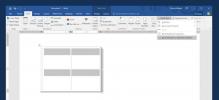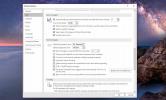Spåra ändringar i Word 2010-dokument
Spåra ändringar -funktionen gör att MSWord kan hålla reda på de ändringar du gör i ett dokument. Det är också känt som redline eller omdirigering. Dess verkliga användning kan ses när två eller flera personer behöver redigera dokumentet. I så fall vill du veta vilka ändringar som har gjorts eller vilket innehåll som raderas, infogas eller formateras. Genom denna funktion kan du spåra nästan alla ändringar som har gjorts i dokumentet. Det här inlägget visar hur Microsoft Word 2010 spårar förändringarna.
Starta Word 2010, skapa ett dokument som du vill använda spårändringar på. Till exempel har vi ett dokument som vi måste följa förändringar som användare har gjort.

För att börja med det, navigera till Recension, och från Låtbyte klick Ändra spårningsalternativ.
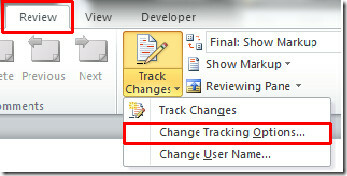
Du kommer att nå Spåra ändringsalternativ dialog, här kan du spela med massor av alternativ för att markera ändringarna på önskat sätt.
Under Markup, du kan ändra märken som kommer att visas för; Insättningar, raderingar, ändrade rader och kommentarer. Du kan också koppla olika färger till var och en av dem.
Under Rör sig, Gör det möjligt Spårrörelser alternativ för att få Word att spåra rörelse av innehåll, här kan du anpassa hur Word visar nya rörelser, du kan observera det, om innehållet i dokumentet är Flyttade från och Flyttade till någonstans genom att välja olika färger. Från Tabellcells markering, kan du se förändringar, om någon sätter in celler och tar bort celler i tabellen väljer du olika färger för respektive åtgärd.
Om du vill spåra ändringar för formatering, aktivera Spårformatering alternativ från formatering Välj typ av formatering du vill observera och välj en färg för att skilja formateringsändring från andra spårändringar. Under ballonger, kan du välja olika alternativ för att märka eventuella ändringar Skriva ut & Webblayout. Om du vill tvinga sidan orientering väljer du Tvinga landskap som visas på skärmdumpen nedan.

Navigera till Recension fliken och från Visa markering i rullgardinsmenyn kan du aktivera flera alternativ för att hålla reda på ändringar mot dem. Om du till exempel vill observera ändringar rörande införande eller radering av innehåll ska du inaktivera alla utom Insättningar och raderingar.
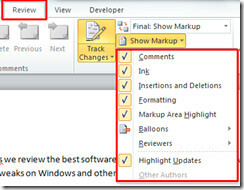
Nu på Recension fliken, klicka Spåra ändringar för att få Word att börja spåra ändringarna.
Som visas på skärmdumpen nedan, när någon kommer att radera raden, kommer Word automatiskt genom raden och ändrar teckensnittsfärgen som anges, när du sätter in en rad, kommer färg att ändras till rött. När du ändrar teckensnitt kommer en ballong att visas i den högra marginalen i fönstret som konfigurerat i Spåra ändringsalternativ dialog.

Klicka på om du vill se den gamla versionen av dokumentet eller återgå till originaldokumentet Original.

Originaldokumentet kommer att visas (innan ändringar).

Du kommer också att vara intresserad av våra tidigare granskade guider om Hur man använder Mail Merge i Word 2010 & Hur du avaktiverar skyddad vy i Office 2010.
Sök
Nya Inlägg
Hur man skapar anpassade snabbdelar i MS Word
MS Word har en snygg funktion som kallas 'Quick Parts'. Snabbdelar ...
Hur man slutar spara skickade e-postmeddelanden i Outlook 2016
MS Outlook är en av de äldsta stationära e-postklienterna på markna...
Hur man öppnar ett MS Word-dokument i dispositionsvy som standard
MS Word har tre olika visningslägen; Läsläge, utskriftslayout och w...